- Mwandishi Abigail Brown [email protected].
- Public 2023-12-17 07:02.
- Mwisho uliobadilishwa 2025-01-24 12:25.
Sasisho la Windows lipo ili kusasisha Windows na programu zingine za Microsoft, kwa kawaida bila kuingilia kati kidogo kutoka kwetu. Hii ni pamoja na masasisho ya usalama ambayo yatatolewa kwenye Patch Tuesday.
Kwa bahati mbaya, wakati mwingine moja au zaidi ya viraka hivyo vitasababisha tatizo, kuanzia zile zito kama vile ujumbe wa hitilafu zinazozuia Windows kuanza au kufungia mchakato wa kusasisha hadi zile mbaya kama vile matatizo ya video au sauti.
Ikiwa una uhakika kwamba tatizo unalokumbana nalo lilianza tu baada ya sasisho moja au zaidi za Windows, iwe za manual, otomatiki, kwenye Patch Tuesday, au vinginevyo, endelea kusoma ili kupata usaidizi wa nini cha kufanya baadaye. Huu pia unaweza kuwa wakati mzuri wa kuangalia ukurasa wetu wa Masasisho ya Windows na Maswali Yanayoulizwa Mara kwa Mara ya Jumanne ikiwa bado hujafanya hivyo.
Tafadhali soma sehemu mbili za kwanza hapa chini kabla ya kuendelea na hatua za utatuzi! Ili kufanya kompyuta yako ifanye kazi tena, unahitaji kuelewa jinsi utatuzi huu unavyopangwa, na pia kuhakikisha kuwa tatizo lako lilisababishwa na sasisho la Windows.
Jinsi ya Kutumia Mwongozo Huu wa Utatuzi
Kwa kawaida hatungeeleza jinsi ya kutumia mwongozo wa utatuzi, lakini kwa kuwa una bahati nzuri ya nadharia kuhusu chanzo cha tatizo lako, usaidizi tunaotoa hapa chini umeundwa kwa njia tofauti kidogo kuliko mafunzo mengine tunayotoa. umeunda pale unapotatua tatizo lingine kwa sababu isiyojulikana kabisa.
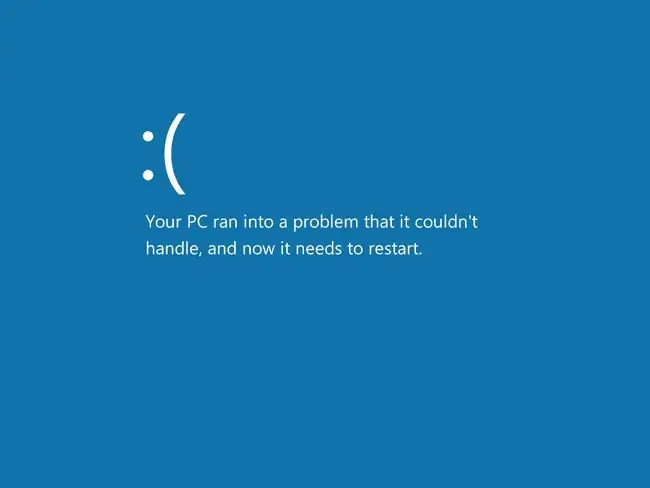
Hilo lilisema, jambo la kwanza unahitaji kufanya ni kusoma Je, Una uhakika Hili Ni Tatizo Lililosababishwa na Usasishaji wa Windows? sehemu hapa chini.
Hata kama una uhakika kwa asilimia 100 kuwa sasisho kutoka kwa Microsoft lilisababisha tatizo lako, tusaidie na uisome hata hivyo. Ukitumia saa moja au mbili zijazo kujaribu kutatua tatizo kwa kutumia dhana isiyo sahihi kuhusu sababu yake, kuna uwezekano kwamba utaondoka na kompyuta inayofanya kazi.
Baada ya kuwa na uhakika kabisa kwamba suala lako linahusiana moja kwa moja na usakinishaji wa sasisho moja au zaidi za Windows, jambo la pili la kufanya ni kuamua ni seti gani ya hatua za utatuzi wa fuata: Windows Inaanza Kwa Mafanikio au Windows Haijaanza kwa Mafanikio.
Ili kuwa wazi, hivi ndivyo tunamaanisha:
- Windows Inaanza Kwa Mafanikio: Una ufikiaji wa kawaida kwa Kompyuta yako ya mezani au Skrini ya Kuanza. Huenda programu fulani zisifanye kazi ipasavyo, huenda huna ufikiaji wa mtandao, kuzunguka Windows kunaweza kuwa polepole, n.k., lakini unaweza kuingia kabisa.
- Windows Haijaanza Kwa Mafanikio: Huna idhini ya kufikia Eneo-kazi lako au Skrini ya Kuanza. Unaweza kupokea Skrini ya Bluu ya Kifo, skrini nyeusi isiyo na kitu, skrini iliyoganda ya kuingia katika akaunti, menyu ya chaguo za uchunguzi, n.k., lakini hutawahi kuingia kwenye Windows.
Ili kufanya muhtasari, soma sehemu iliyo chini ya aya hii kwanza kisha usogeze chini na ufuate seti sahihi ya hatua za utatuzi wa tatizo lako, ikibainishwa na kiasi cha ufikiaji wa Windows ulio nao sasa hivi.
Je, Una uhakika Hili Ni Tatizo Lililosababishwa na Usasishaji wa Windows?
SIMAMA! Usitembeze chini kupita sehemu hii kwa sababu una uhakika kabisa kwamba masasisho haya ya Microsoft yalianguka au kuvunja kompyuta yako kwa njia fulani. Pengine uko sahihi, ukizingatia kwamba ulijikuta hapa, lakini ni busara kuzingatia mambo machache kwanza:
-
Je, una uhakika kwamba masasisho yamesakinishwa kikamilifu? Ikiwa usakinishaji wa sasisho wa Windows wenyewe umegandishwa, unaweza kuona "Inajiandaa kusanidi Windows", "Kusanidi masasisho ya Windows", au ujumbe kama huo kwa muda mrefu sana.
Utatuzi wa matatizo katika sehemu mbili zilizo hapa chini utasaidia zaidi ikiwa tatizo lako linasababishwa na viraka vilivyosakinishwa kikamilifu. Ikiwa Windows itakwama wakati wa mchakato wa usakinishaji, badala yake angalia Jinsi ya Kuokoa Kutoka kwa Mafunzo ya Usakinishaji wa Usasishaji wa Windows Ulioganda.
-
Je, una uhakika kwamba sasisho lililosakinishwa lilikuwa sasisho la Windows? Usaidizi uliotolewa hapa chini ni mahususi kwa matatizo yanayosababishwa na viraka vinavyotolewa kupitia Usasishaji wa Windows na Microsoft, kwa bidhaa za Microsoft..
Kampuni zingine za programu mara nyingi husukuma masasisho kwenye kompyuta yako kupitia programu zao wenyewe na kwa hivyo hazina uhusiano wowote na Microsoft au Windows Update, na zitakuwa nje ya upeo wa mwongozo huu wa utatuzi. Baadhi ya kampuni maarufu zinazofanya hivi ni pamoja na Google (Chrome, n.k.), Adobe (Reader, AIR, n.k.), Oracle (JAVA), Mozilla (Firefox), na Apple (iTunes, nk.), miongoni mwa zingine.
-
Je, tatizo lako liko nje ya upeo wa mfumo wa uendeshaji? Usasishaji wa Windows hauwezi kuathiri eneo la kompyuta yako ambalo hakuna mfumo wa uendeshaji, ikiwa ni pamoja na Windows, unaoweza kudhibiti. zaidi.
Kwa mfano, ikiwa kompyuta yako haiwashi tena kabisa, inazimika mara baada ya kuwasha, ikawaka lakini haionyeshi chochote kwenye skrini, au ina tatizo lingine kabla ya kuanza kwa mchakato wa kuwasha Windows, kisha sasisho la hivi karibuni la Windows lilikuwa ni bahati mbaya tu. Angalia Jinsi ya Kurekebisha Kompyuta Ambayo Haitawashwa (vipengee 2, 3, 4, au 5) kwa usaidizi wa kutatua tatizo lako.
Ikiwa ungependa kujibu swali hili kwa uhakika, chota diski yako kuu kisha uwashe kompyuta yako. Ukiona tabia sawa na diski yako kuu ikiwa imechomolewa, suala lako halihusiani hata kidogo na sasisho la Windows.
-
Je, jambo lingine lilifanyika, pia? Ingawa tatizo lako bado linaweza kuwa kutokana na masuala yanayosababishwa na sasisho la Windows, unapaswa pia kuzingatia angalau vigeu vingine vinavyowezekana iwapo vitakuja. kukumbuka.
Kwa mfano, siku nzima unapofikiria kuwa sasisho lilisakinishwa, je, ulisakinisha pia sehemu mpya ya maunzi, au kusasisha kiendeshi, au kusakinisha programu mpya, au kupokea arifa kuhusu virusi ambavyo vimesafishwa hivi punde., nk?
Ikiwa hayatatumika kwa hali yako yoyote kati ya haya yaliyo hapo juu, endelea kusuluhisha tatizo lako kama tatizo la Usasishaji wa Windows/Patch Tuesday kwa kufuata mojawapo ya sehemu zilizo hapa chini.
Windows Imeanza Kwa Mafanikio
Fuata mwongozo huu wa utatuzi ikiwa unakumbana na tatizo baada ya sasisho moja au zaidi za Windows lakini bado unaweza kufikia Windows.
-
Anzisha upya kompyuta yako. Baadhi ya matatizo yanayoonekana baada ya usakinishaji wa sasisho za Windows yanaweza kurekebishwa kwa kuwasha upya kwa urahisi.

Image Ingawa ilikuwa tatizo zaidi katika matoleo ya awali ya Windows kama Windows XP, wakati mwingine sasisho moja au zaidi hazitasakinishwa kikamilifu kwenye kompyuta moja kuwashwa upya, hasa wakati idadi kubwa ya masasisho yanasakinishwa kwa wakati mmoja.
-
Baadhi ya matatizo yanayotokea baada ya masasisho ya Windows ni "matatizo" machache na kero zaidi. Kabla hatujasonga mbele kwa hatua ngumu zaidi, hapa kuna masuala machache ambayo tumekumbana nayo baada ya masasisho kadhaa ya Windows, pamoja na masuluhisho yanayowezekana:
- Tatizo: Baadhi ya tovuti hazipatikani katika Internet Explorer.
- Suluhisho: Weka upya Maeneo ya Usalama ya Internet Explorer kwa viwango vyake chaguomsingi.
- Tatizo: Kifaa cha maunzi (video, sauti, n.k.) hakifanyi kazi tena ipasavyo au kinazalisha msimbo/ujumbe wa hitilafu.
- Suluhisho: Sasisha viendeshaji vya kifaa.
- Tatizo: Programu ya kuzuia virusi iliyosakinishwa haitasasisha au kutoa hitilafu.
- Suluhisho: Sasisha faili za ufafanuzi za programu ya kingavirusi.
- Tatizo: Faili zinafunguliwa na programu isiyo sahihi.
- Suluhisho: Badilisha programu chaguomsingi ya kiendelezi cha faili.
Microsoft haitumii tena Internet Explorer na inapendekeza usasishe hadi kivinjari kipya cha Edge. Nenda kwenye tovuti yao ili kupakua toleo jipya zaidi.
-
Kamilisha Urejeshaji wa Mfumo ili uondoe masasisho ya Windows. Suluhisho hili lina uwezekano mkubwa wa kufanya kazi kwa kuwa mabadiliko yote yaliyofanywa na masasisho yamebadilishwa.

Image Wakati wa mchakato wa Kurejesha Mfumo, chagua sehemu ya kurejesha iliyoundwa kabla ya kusakinisha masasisho ya Windows. Ikiwa hakuna uhakika wa kurejesha unaopatikana, basi hutaweza kujaribu hatua hii. Urejeshaji wa Mfumo wenyewe lazima uwe na tatizo fulani kabla ya sasisho la Windows ambalo lilizuia sehemu ya kurejesha kutengenezwa kiotomatiki.
Ikiwa Urejeshaji wa Mfumo utatua tatizo ambalo umekuwa ukikumbana nalo, angalia Jinsi ya Kuzuia Usasisho wa Windows Kuharibu Kompyuta yako kabla ya kufanya jambo lingine lolote. Utahitaji kufanya mabadiliko kuhusu jinsi Usasisho wa Windows unavyosanidiwa, na pia kufuata mbinu bora zaidi kuhusu kusakinisha masasisho tena, au unaweza kupata tatizo sawa wakati viraka vinapojaribu kusakinisha kiotomatiki tena.
-
Tekeleza amri ya sfc /scannow ili kuangalia matatizo nayo, na ubadilishe ikihitajika, faili muhimu za Windows ambazo zinaweza kuharibika au kuondolewa.
Kikagua Faili za Mfumo (jina la zana inayoendeshwa kwa kutekeleza amri ya sfc) sio suluhisho linalowezekana la baada ya Patch-Jumanne au suala lingine la sasisho la Windows lakini ni hatua inayofuata yenye mantiki zaidi ikiwa Mfumo Kurejesha hakufanyi ujanja.
-
Jaribu kumbukumbu yako na ujaribu diski yako kuu. Ingawa hakuna sasisho kutoka kwa Microsoft linaloweza kuharibu kumbukumbu au diski yako kuu kimwili, viraka vya hivi majuzi, kama vile usakinishaji wa programu kutoka kwa kampuni yoyote, vingeweza kuwa kichocheo kilichofanya matatizo haya ya maunzi kudhihirika.
Jaribio mojawapo litashindikana, badilisha kumbukumbu au ubadilishe diski kuu, kisha usakinishe Windows tena kuanzia mwanzo.
-
Ikiwa hakuna mapendekezo yaliyo hapo juu yaliyofanya kazi basi kuna uwezekano mkubwa kwamba masasisho ya Windows yameacha kompyuta yako ni fujo sana hivi kwamba unapaswa kuchukua hatua kali zaidi, na angalau kuharibu kwa kiasi fulani ili kuifanya ifanye kazi tena.

Image Chagua mbinu ya kurekebisha kulingana na toleo la Windows ulilonalo. Ikiwa kuna chaguo zaidi ya moja kwa toleo fulani la Windows, ya kwanza ni chaguo la uharibifu mdogo, ikifuatiwa na uharibifu zaidi. Ukijaribu ile mbaya zaidi na isifanye kazi, unasalia na chaguo mbovu zaidi:
Windows 10
Tumia Weka Upya Kompyuta Hii ili kusakinisha upya Windows 10, ukiwa na au bila kuweka faili zako za kibinafsi zikiwa sawa. Tazama Jinsi ya Kuweka Upya Kompyuta yako katika Windows 10 kwa usaidizi.
Unaweza pia Kusafisha Windows 10 ikiwa Weka Upya Kompyuta hii haifanyi kazi.
Windows 8
Tumia Onyesha upya Kompyuta yako ili kusakinisha upya Windows 8, kuhifadhi faili za kibinafsi na programu za Duka la Windows pekee.
Tumia Weka Upya Kompyuta yako ili kusakinisha upya Windows 8, bila kubakiza faili za kibinafsi, programu au programu. Tazama Jinsi ya Kuonyesha upya au Kuweka Upya Kompyuta yako katika Windows 8 kwa usaidizi.
Unaweza pia Kusafisha Windows 8 ikiwa Weka Upya Kompyuta yako haifanyi kazi kwa sababu fulani.
Windows 7
Sakinisha upya Windows 7, bila kubakiza faili au programu za kibinafsi. Tazama Jinsi ya Kusafisha Kusakinisha Windows 7 kwa usaidizi.
Windows Vista
Sakinisha upya Windows Vista, bila kubakiza faili au programu za kibinafsi. Tazama Jinsi ya Kusafisha Sakinisha Windows Vista kwa usaidizi.
Windows XP
Rekebisha Windows XP, ukihifadhi faili za kibinafsi na programu zilizosakinishwa. Tazama Jinsi ya Kurekebisha Sakinisha Windows XP kwa usaidizi.
Sakinisha upya Windows XP, bila kubakiza data au programu. Tazama Jinsi ya Kusafisha Sakinisha Windows XP kwa usaidizi.
- Kwa wakati huu, kompyuta yako inapaswa kufanya kazi vizuri. Ndiyo, bado unapaswa kusakinisha kila kitu kilichoorodheshwa katika Usasishaji wa Windows, lakini usiogope matatizo yale yale mradi tu ufuate ushauri katika Jinsi ya Kuzuia Usasisho wa Windows Usiharibu Kompyuta yako.
Windows Haijaanza Kwa Mafanikio
Fuata mwongozo huu wa utatuzi ikiwa huwezi kufikia Windows kama kawaida baada ya sasisho moja au zaidi za Windows kusakinishwa.
-
Anzisha upya kompyuta yako. Tatizo lolote ambalo sasisho lilisababisha linaweza kujisafisha kwa kuzima kwa urahisi na kuwasha.
Uwezekano ni kwamba tayari umefanya hivi mara kadhaa lakini kama sivyo, jaribu.
Ikiwa unaweza kusema kuwa kompyuta yako "inafanya kazi moto" kwa sababu ya kazi yote ambayo imekuwa ikifanya kujaribu kuwasha, jaribu kuiwasha kwa saa moja au zaidi kabla ya kuiwasha tena.
-
Anzisha Windows kwa kutumia Usanidi Mzuri Unaojulikana Mwisho, ambao utajaribu kuanzisha Windows kwa kutumia rejista na data ya kiendeshi iliyofanya kazi mara ya mwisho ilipoanzishwa.
Chaguo la Usanidi Mzuri Linalojulikana Mwisho linapatikana kwenye Windows 7, Vista na XP pekee.
-
Anzisha Windows katika Hali salama. Ikiwa unaweza kuanza katika Hali Salama, fuata ushauri ulio hapo juu kwenye mafunzo ya Windows Inaanza kwa Mafanikio.
Ikiwa huwezi, usijali, endelea kwa hatua inayofuata hapa chini.
-
Kamilisha Urejeshaji wa Mfumo wa nje ya mtandao ili uondoe masasisho ya Windows. Hakikisha umechagua eneo la kurejesha lililoundwa kabla tu ya kusakinisha masasisho ya Windows.
Utahitaji kujua jinsi ya kuanzisha Urejeshaji Mfumo kutoka kwa Amri Prompt ili urejeshe nje ya mtandao.
Urejeshaji wa Mfumo wa kawaida umekamilika kutoka ndani ya Windows lakini kwa kuwa huwezi kufikia Windows kwa sasa, utahitaji kukamilisha Urejeshaji wa Mfumo wa nje ya mtandao, kumaanisha kutoka nje ya Windows. Chaguo hili halipatikani katika Windows XP.
Kwa kuwa mabadiliko yote yaliyofanywa na masasisho yametenguliwa wakati wa mchakato huu, kuna uwezekano wa kutatua tatizo lako. Walakini, mara tu unaporudi kwenye Windows, angalia Jinsi ya Kuzuia Usasisho wa Windows Kutoka Kuharibu Kompyuta yako kabla ya kufanya kitu kingine chochote. Unaweza kukumbwa na matatizo sawa tena hivi karibuni isipokuwa ufanye mabadiliko ya kuzuia yaliyoainishwa katika makala hayo.
-
Jaribu kumbukumbu yako na ujaribu diski yako kuu. Hakuna sasisho la Windows linaloweza kuharibu kumbukumbu au diski yako kuu lakini usakinishaji wake, kama usakinishaji wowote wa programu, unaweza kuwa kichocheo kilicholeta matatizo haya ya maunzi.
Badilisha kumbukumbu au ubadilishe diski kuu ikiwa majaribio ya kumbukumbu au diski kuu yameshindwa, kisha usakinishe Windows tena.
-
Angalia Jinsi ya Kurekebisha Skrini ya Bluu ya Kifo ikiwa tatizo lako ni BSOD.
Kuna mawazo machache zaidi katika mwongozo huo wa utatuzi ambayo yanaweza kutumika kwa hali yako, hasa ikiwa unashuku kuwa kunaweza kuwa na sababu isiyo ya kusasisha Windows ya hitilafu hii.
-
Ikiwa utatuzi wote wa awali haujafaulu, itabidi uchukue hatua zingine vamizi ili kurejesha kompyuta yako katika mpangilio wa kufanya kazi.
Tafuta toleo lako la Windows hapa chini na utekeleze kazi ya ukarabati iliyoorodheshwa. Ikiwa toleo lako lina chaguo zaidi ya moja, jaribu la kwanza kwanza kwani haliharibii sana:
Unahitaji kujua ni toleo gani la Windows unalopaswa kujua ni seti ya maagizo unayohitaji kufuata.
Windows 10
Tumia Weka Upya Kompyuta Hii ili kusakinisha upya Windows 10, ukiwa na au bila kuweka faili zako za kibinafsi zikiwa sawa. Tazama Jinsi ya Kuweka Upya Kompyuta yako katika Windows 10 kwa usaidizi.
Unaweza pia Kusafisha Windows 10 ikiwa Weka Upya Kompyuta hii haifanyi kazi.
Windows 8
Tumia Onyesha upya Kompyuta yako ili kusakinisha upya Windows 8, kuhifadhi faili za kibinafsi na programu za Duka la Windows pekee.
Tumia Weka Upya Kompyuta yako ili kusakinisha upya Windows 8, bila kubakiza faili za kibinafsi, programu au programu. Tazama Jinsi ya Kuonyesha upya au Kuweka Upya Kompyuta yako katika Windows 8 kwa usaidizi.
Unaweza pia Kusafisha Windows 8 ikiwa Weka Upya Kompyuta yako haifanyi kazi kwa sababu fulani.
Windows 7
Sakinisha upya Windows 7, bila kuweka chochote (hakuna faili au programu za kibinafsi). Tazama Jinsi ya Kusafisha Kusakinisha Windows 7 kwa usaidizi.
Windows Vista
Sakinisha upya Windows Vista, bila kuweka chochote (hakuna faili au programu za kibinafsi). Tazama Jinsi ya Kusafisha Sakinisha Windows Vista kwa usaidizi.
Windows XP
Rekebisha Windows XP, ukihifadhi faili na programu za kibinafsi. Tazama Jinsi ya Kurekebisha Sakinisha Windows XP kwa usaidizi.
Sakinisha upya Windows XP, bila kuweka chochote (hakuna faili au programu za kibinafsi). Tazama Jinsi ya Kusafisha Sakinisha Windows XP kwa usaidizi.
- Baada ya Windows kusakinishwa upya, tembelea Usasishaji wa Windows tena lakini fuata ushauri katika Jinsi ya Kuzuia Usasisho wa Windows Kuharibu Kompyuta yako ili kuepuka matatizo kama haya katika siku zijazo.






